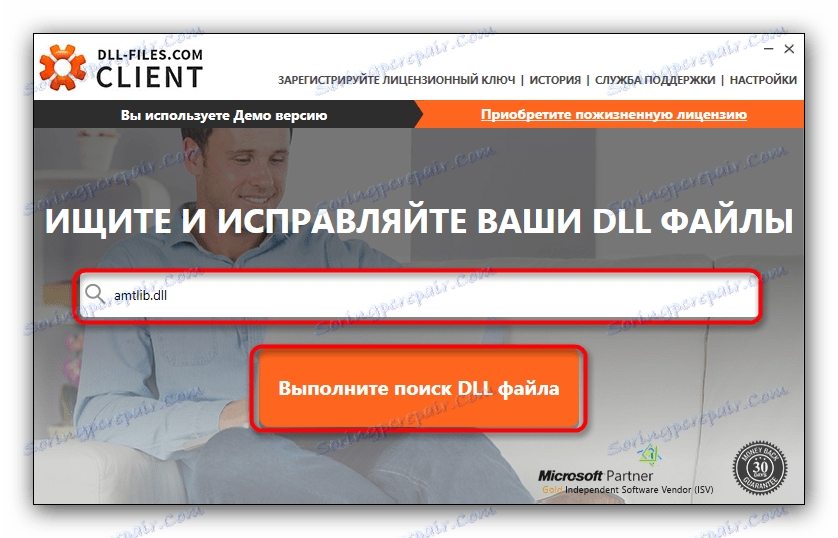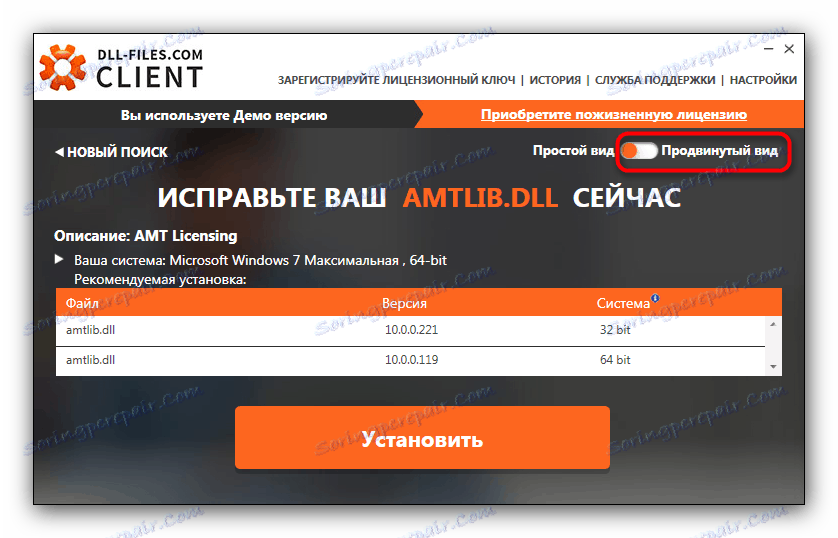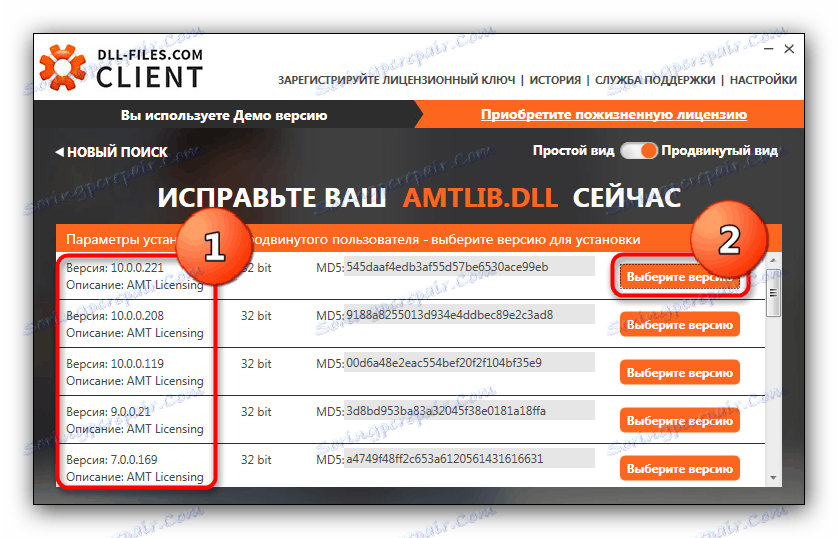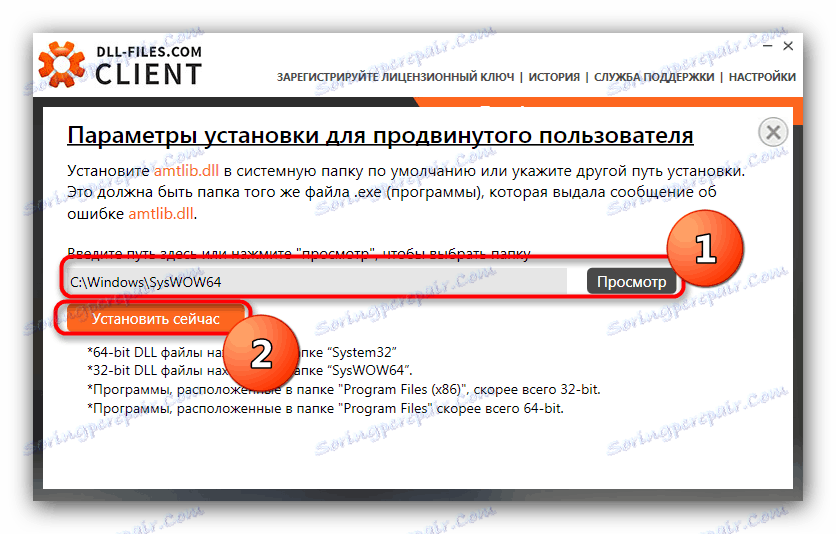Riešenie problémov s amtlib.dll
Knižnica s názvom amtlib.dll je jednou zo zložiek programu Adobe Photoshop a pri pokuse o spustenie programu Photoshop sa zobrazí chyba, v ktorej sa tento súbor objavuje. Dôvodom jeho výskytu je poškodenie knižnice v dôsledku antivírusu alebo zlyhania softvéru. Najtypickejším prejavom problému pre aktuálne verzie systému Windows, počnúc systémom Windows 7.
obsah
Ako opraviť chyby pomocou programu amtlib.dll
Existujú dve možnosti akcie. Prvá je úplná preinštalácia programu: počas tohto procesu sa poškodená DLL nahradí pracovnou DLL. Druhá z nich je knižnica s vlastným nakladaním z dôveryhodného zdroja, po ktorej nasleduje manuálna výmena alebo pomocou špecializovaného softvéru.
Metóda 1: Klient DLL-Files.com
Klient DLL-Files.com Je známy ako jeden z najvýkonnejších a najkomfortnejších programov určených na opravu chýb v knižniciach DLL. Pomôže nám to zvládnuť problémy s amtlib.dll.
- Spustite aplikáciu. V hlavnom okne nájdite vyhľadávacie pole, v ktorom typ "amtlib.dll" .
![Spustite vyhľadávanie amtlib.dll v klientskom programe DLL-files.com]()
Potom kliknite na tlačidlo Spustiť vyhľadávanie . - Výsledky skontrolujte kliknutím na názov nájdeného súboru.
- Prepnite program do podrobného zobrazenia. Môžete to urobiť kliknutím na príslušné prepínač.
![Prepnite klientský program DLL-files.com na pokročilé zobrazenie výsledkov]()
Potom medzi zobrazenými výsledkami nájdite verziu knižnice, ktorá je potrebná špeciálne pre vaše vydanie Adobe Photoshopu.![Výberom nainštalovanej verzie programu amtlib.dll v klientskom programe DLL-files.com]()
Po nájdení požadovanej kliknite na "Vybrať verziu" . - Zobrazí sa inštalačné okno pre knižnicu. Kliknutím na tlačidlo "Prehľadávať" vyberte priečinok, v ktorom je nainštalovaný program Adobe Photoshop.
![Výber lokality amtlib.dll v klientskom programe DLL-files.com]()
Potom kliknite na tlačidlo "Inštalovať" a postupujte podľa pokynov programu. - Odporúčame reštartovať počítač. Po prevzatí systému skúste spustiť program - s najväčšou pravdepodobnosťou bude problém vyriešený.
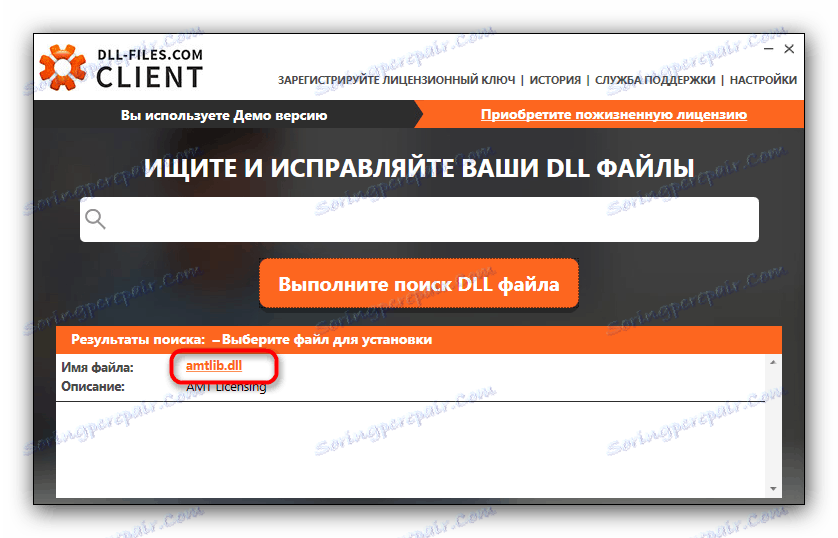
Metóda 2: Preinštalujte aplikáciu Photoshop
Súbor amtlib.dll je súčasťou komponentov Adobe Digital Security od spoločnosti Adobe a je zodpovedný za komunikáciu programu s licenčným serverom. Anti-Virus môže vnímať takúto činnosť ako pokus o útok, v dôsledku čoho blokujete súbor a umiestnite ho do karantény. Preto pred preinštalovaním programu skontrolujte karanténu antivírusu av prípade potreby obnovte vzdialenú knižnicu a pridajte ju do výnimiek.
Čítajte viac:
Ako obnoviť súbory z karantény
Pridávanie súborov a programov do vylúčenia antivírusov
Ak činnosti bezpečnostného softvéru s ňou nemajú nič spoločné, s najväčšou pravdepodobnosťou došlo k náhodnému poškodeniu špecifikovanej knižnice. Jediným riešením v tomto prípade je preinštalovanie programu Adobe Photoshop.
- Odstráňte program akýmkoľvek spôsobom, ktorý je pre vás prijateľný. Prípadne môžete použiť metódy popísané v časti v tomto článku ,
- Vykonajte postup čistenia registra z zastaraných záznamov. Môžete použiť špecializované programy, ako je CCleaner ,
- Opätovne nainštalujte program, prísne dodržiavajte odporúčania inštalátora a potom reštartujte počítač.
Ak algoritmus nadväzuje na vyššie uvedený algoritmus, problém sa vyrieši.
Metóda 3: Ručné prevzatie programu amtlib.dll do priečinka programu
Niekedy nie je žiadny spôsob, ako preinštalovať aplikáciu, ani nie je možné nainštalovať ďalší softvér. V tomto prípade nájdete chýbajúcu knižnicu na internete a ručne skopírovať alebo presunúť do priečinka s programom.
- Nájdite a sťahujte súbor amtlib.dll na náhodné miesto v počítači.
- Na pracovnej ploche nájdite zástupcu programu Photoshop. Po detekcii kliknite na ňu pravým tlačidlom myši a v kontextovej ponuke vyberte položku "Location File" .
- Otvorí sa priečinok s programovými prostriedkami. V ňom a vložte predtým stiahnutý súbor DLL - napríklad ťahaním.
- Ak chcete výsledok opraviť, reštartujte počítač a potom sa pokúste spustiť program - s vysokou pravdepodobnosťou chyby sa nebudete viac obťažovať.
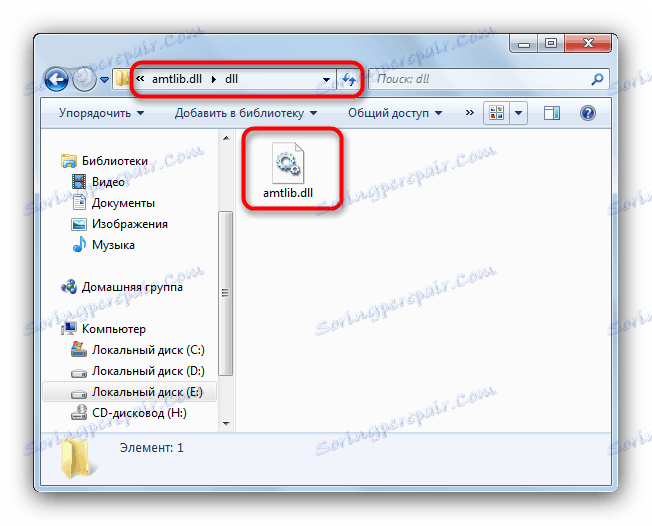
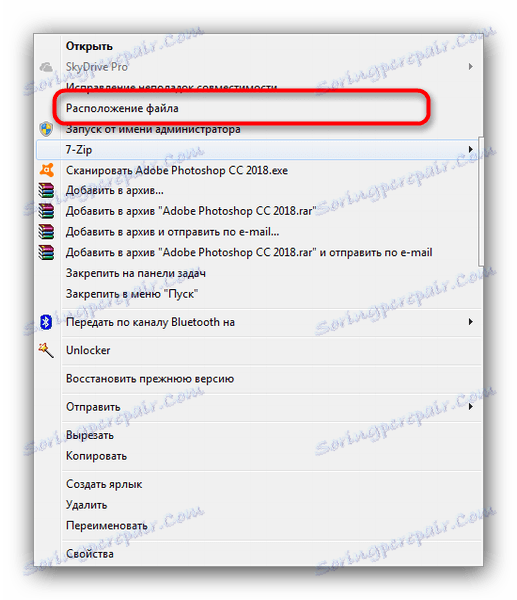
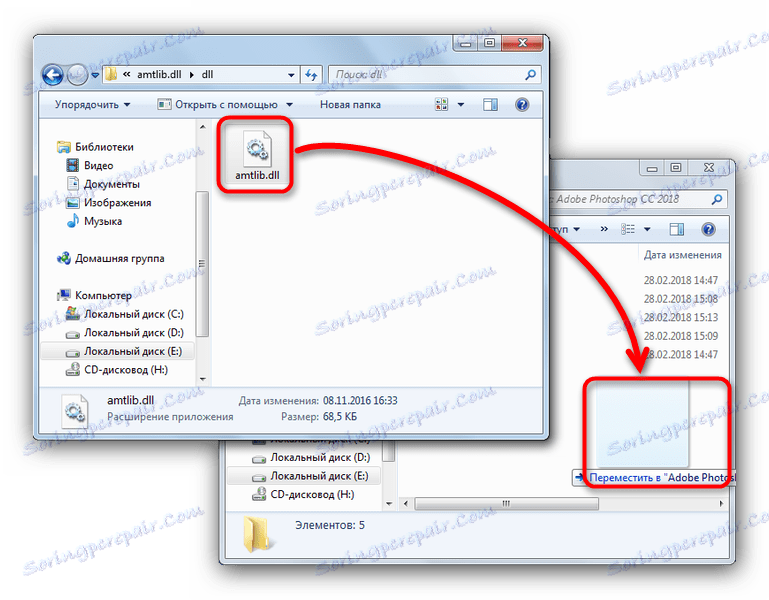
Na záver vám pripomenieme, že je dôležité používať iba licencovaný softvér - v tomto prípade pravdepodobnosť výskytu tohto a iných problémov má tendenciu k nulovej hodnote!